La fotografia composita è ampiamente utilizzata. Quasi ogni singola pubblicità fotografica che vedi è un composto. Questo perché è più facile creare una scena folle e immaginaria in post-produzione.
Può essere difficile catturare qualcosa in tempo reale o costruire un intero set con ogni dettaglio nella vita reale. Non solo questo, ma un composito ti consente il controllo completo dell'ambiente in cui puoi aggiungere e sottrarre parti diverse come desideri.
Oggi ti guideremo attraverso la fotografia composita. Descriveremo di cosa si tratta e quali sono i suoi scopi. Discuteremo anche gli aspetti cruciali da considerare quando raccogli le tue immagini per le tue modifiche.
Infine, ti guideremo attraverso una rapida guida passo passo di un semplice composito che ti insegnerà le basi! Entro la fine di questo articolo, sarai in grado di creare incredibili immagini composite.

Cos'è un'immagine composita?
Un'immagine composita è semplicemente un'immagine composta da più immagini. Questo è evidente nel suo nome. Composito indica un oggetto composto da più parti o elementi.
Un'immagine composita richiede tempo e una pianificazione meticolosa per avere successo. E un'immagine composita ha successo quando sembra credibile.
Potrebbe essere qualsiasi cosa, dall'aggiungere un dettaglio mancante a una foto o creare l'immagine di un cane che cavalca un razzo verso il sole. È un metodo per sommare o mettere insieme l'irreale.
La fotografia composita è come un collage complesso
Semmai, la fotografia composita è come fare un collage. La maggior parte di noi ha ritagliato immagini diverse da riviste o foto e le ha incollate insieme per creare una nuova immagine.
Fai lo stesso in Photoshop per la fotografia composita. Ma hai aggiunto il controllo. È possibile modificare le dimensioni, le proporzioni e i colori delle immagini. E puoi fondere perfettamente le immagini. Queste tecniche di Photoshop sono lavori di collage avanzati.
E questi compositi fotografici sono disponibili in tutte le forme. Possono essere queste immagini in cui pensi, Non è possibile che un fotografo lo abbia catturato. Oppure possono essere quasi impercettibili da fotografie inedite. Questi ultimi esempi utilizzano tecniche come il focus stacking e persino la fotografia HDR per creare immagini composite.

Etica della fotografia composita
Quindi, una fotografia composita è manipolazione fotografica. Ciò significa che cambiamo attivamente la rappresentazione della realtà di una fotografia. Siamo stati in giro per le immagini abbastanza a lungo per sapere che le persone possono modificare le foto per distorcere la realtà.
Internet lo sottolinea pesantemente. Sono sicuro che siamo stati tutti ingannati da una fotografia che mostra un nuovo film in uscita quando non lo è o uno dei nostri amici in piedi con un'auto che non potrebbero mai permettersi.
Sapere quando utilizzare la fotografia composita
I compositi sono anche molto disapprovati in alcuni concorsi fotografici. È particolarmente evidente in concorsi come i premi Wildlife Photographer of the Year. Le regole specificano che "le opere non devono ingannare lo spettatore" o "tentano di dissimulare o travisare la realtà della natura".
Pertanto, devi essere il più trasparente possibile nell'uso della fotografia composita e sapere quando è opportuno utilizzarla. Non usarlo per la fotografia editoriale, ma usalo liberamente con la fotografia artistica.

Pianificazione e preparazione per creare compositi
Passaggio 1:trova un'idea
Nella fotografia composita, il concetto è tutto. E sei limitato solo da ciò a cui la tua mente può pensare.
La cosa più difficile sarà probabilmente gestire ciò che hai in testa e tradurlo in immagini fisse in una cornice fissa. Il modo più semplice per farlo è separare la tua visione in alcune categorie:
- il soggetto
- lo sfondo
- gli extra
- l'atmosfera
I dettagli più importanti sono il soggetto e lo sfondo.
Una volta che hai un'idea semplice, puoi aggiungere altre cose che si aggiungono a questa idea. Forse la persona sulla scrivania è seduta con i lego delle loro dimensioni. Si tratta di creare una narrazione attraverso il controllo che hai.

Passaggio 2:scegli le immagini con le seguenti caratteristiche
Raccogliere immagini per un composito non è così semplice come scegliere le migliori fotografie. Ci sono alcune cose che devi prendere in considerazione:
1. Dimensioni e risoluzione dei file appropriate
Assicurati che lo sfondo sia abbastanza grande da ingrandire l'immagine e lavorare sugli elementi all'interno senza che l'immagine si pixel. Questo vale anche per l'immagine del soggetto che stai scegliendo. Può essere ridimensionato per adattarsi allo sfondo senza pixel?
Se verrà utilizzato solo per scopi web, avere immagini lunghe fino a 10 cm a 72 dpi funzionerà. Probabilmente vorrai circa 20 cm di lunghezza a 300 dpi per la stampa. Consiglierei quest'ultima opzione come dimensione ideale per le immagini composite.
2. Prospettive simili
La prospettiva è probabilmente il fattore più cruciale nella creazione di un'immagine composita. Se hai una foto di un soggetto che lo guarda, ma lo sfondo è in piano o in una prospettiva dall'alto, non sembrerà giusto metterli insieme.
È meglio avere già in mente l'immagine di sfondo finale (o viceversa). Ciò significa che sarai in grado di fotografare il tuo soggetto (o sfondo) con la stessa prospettiva e in modo credibile.
Ad esempio, se stai fotografando qualcuno come se si fosse rimpicciolito nel palmo di una mano, molto probabilmente lo guarderai dall'alto in basso. Quindi sali su una scala o spara da una finestra per provare a imitare questa angolazione.
Durante la ricerca delle immagini, dovrai assicurarti che tutti gli elementi siano presi con una prospettiva simile.
3. Illuminazione simile
L'illuminazione è il modo più comune per individuare un'immagine composita. Nelle pubblicità, a volte puoi dire che l'illuminazione è troppo perfetta su qualcuno nel mezzo dell'inquadratura. Non è possibile che qualcuno possa ottenere questo effetto con l'illuminazione da studio.
In modifiche minori e raffinate, possono esserci omaggi ancora più chiari. Potrebbe esserci uno sfondo che è chiaramente in un seminterrato senza finestre, ma c'è una forte illuminazione direzionale. Anche se nell'immagine è presente una fonte di luce, a volte le persone posizionano erroneamente il soggetto in un punto in cui la luce non può cadere su questa persona.
Essere meticolosi nel determinare la direzione della luce in tutte le immagini che usi nella tua fotografia composita farà molto. Ovviamente, sarai in grado di farla franca con l'illuminazione non perfetta al 100%. Ma ogni minimo dettaglio che tratterai farà molto.
4. Temperature di colore simili
Anche la dominante di colore nelle tue foto influenzerà profondamente la tua composizione. Ogni immagine separata molto probabilmente sarà stata presa sotto una luce diversa se ci pensi. Diversi tipi di luce hanno diverse temperature di colore.
Ciò significa che le sezioni ritagliate non sembreranno sotto la stessa luce dell'immagine di sfondo. Spesso, sarà necessaria solo una piccola modifica alla temperatura del colore per farla corrispondere. Di solito si tratta di rendere il soggetto più caldo o più freddo (più giallo o blu).

Guida passo passo per creare compositi Photoshop
Passeremo ora attraverso un breve approccio passo dopo passo a un semplice composito di Photoshop. Introdurrò alcune tecniche facili e veloci da applicare a varie situazioni. Questa modifica dovrebbe richiedere meno di cinque minuti per eseguire questa modifica!
Userò due immagini stock per questa dimostrazione. Entrambi li ho presi dal sito di immagini stock Unsplash. In seguito userò anche un pennello che ho scaricato da Brusheezy.
Passaggio 1. Seleziona Soggetto e Immagini di sfondo
Per prima cosa, faccio un piano per la mia immagine finale. Voglio comporre persone che fanno yoga in un luogo estremo. Quindi prima trovo una posa yoga (soggetto).

Ora voglio trovare un luogo estremo come una scogliera (sullo sfondo). Quando cerco l'immagine della scogliera, considero la prospettiva della fotocamera nella foto dello yoga.
L'immagine dello yoga guarda direttamente il soggetto dall'altezza del corpo. Ciò significa che scelgo una posizione in cui posso posizionare i soggetti sullo stesso livello o anche leggermente più in alto. Questa scogliera funzionerà alla grande.

Fase 2:ritaglia il soggetto
Ora iniziamo il processo di modifica. Innanzitutto, apri l'immagine del soggetto in Photoshop.
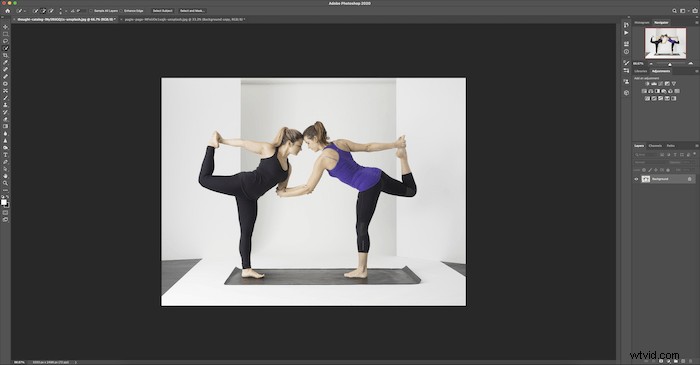
Quindi duplica lo sfondo.
Puoi fare clic con il pulsante destro del mouse sull'immagine originale (livello di sfondo) nel pannello Livello e fare clic su Duplica livello.
Oppure puoi trascinare il livello Sfondo sull'icona Crea nuovo livello (+ segno) in basso.
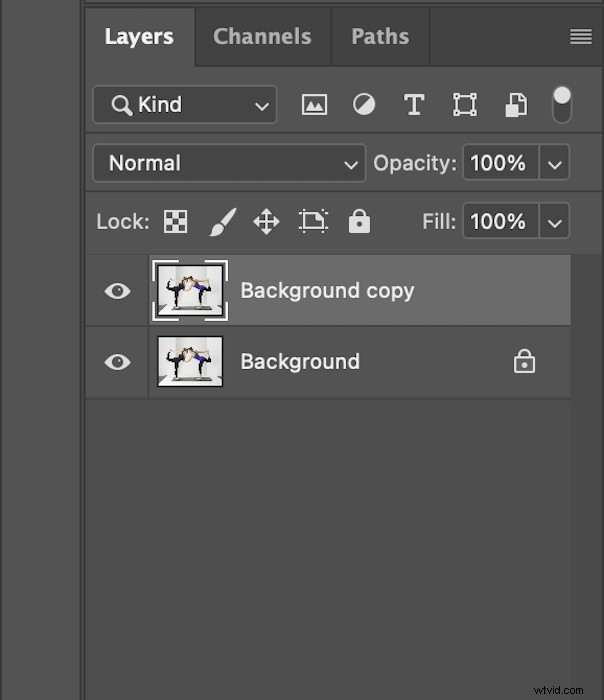
Ora taglieremo le due donne. Ci sono molti modi per farlo. Poiché si tratta di una guida rapida, utilizzerò lo strumento Selezione rapida nella barra degli strumenti (icona del pennello con un cerchio tratteggiato).
Inizia a fare clic sul tuo soggetto in modo che le "formiche in marcia" scattino per delineare il tuo soggetto.

Fallo per entrambe le persone. Assicurati di utilizzare il pennello sottrattivo (con un segno meno) per eliminare gli spazi vuoti tra i loro corpi.
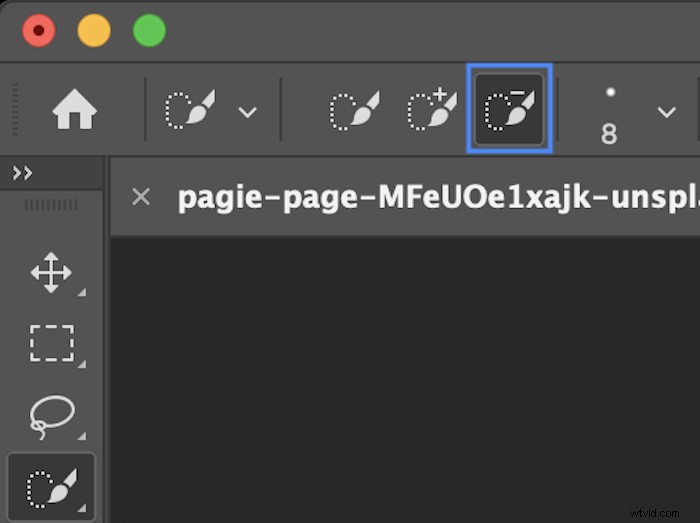
Ora vuoi invertire la selezione. Lo faccio tenendo premuto Comando o Ctrl+Maiusc+I. Ora anche le "formiche in marcia" dovrebbero aggirare il bordo della tua immagine.

Con il livello di sfondo duplicato selezionato, premi il tasto Backspace o Canc per ritagliare il soggetto. Ecco come dovrebbe apparire il tuo livello duplicato. Puoi "nascondere" l'immagine originale premendo l'icona a forma di occhio nel pannello dei livelli.

Fase 3:sposta il soggetto sullo sfondo
Quindi, apri l'immagine di sfondo in Photoshop. Avrai schede separate dei due file su cui stai lavorando.
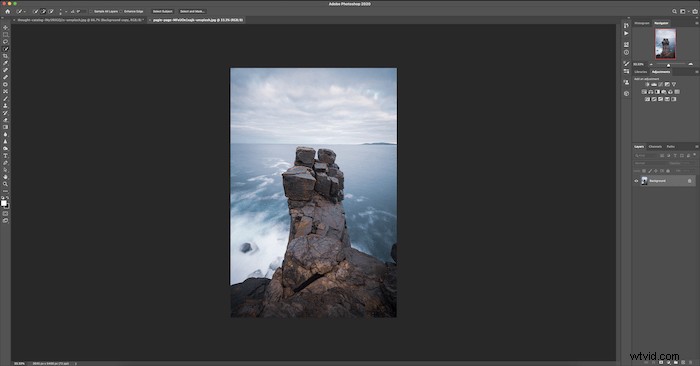
Con l'immagine del soggetto selezionata, fai doppio clic sul livello ritagliato. Quindi trascinalo sulla scheda della nuova immagine di sfondo, che si aprirà.
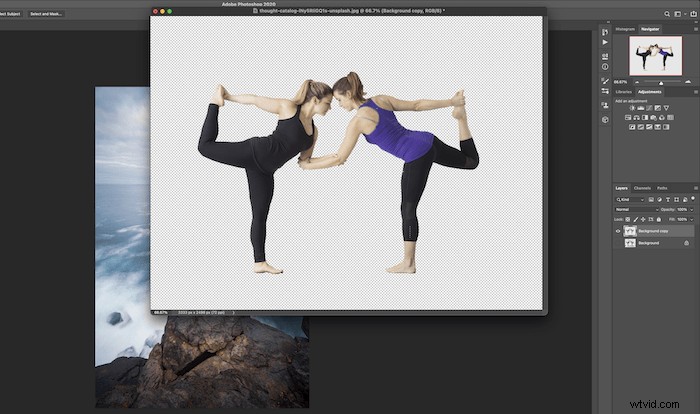
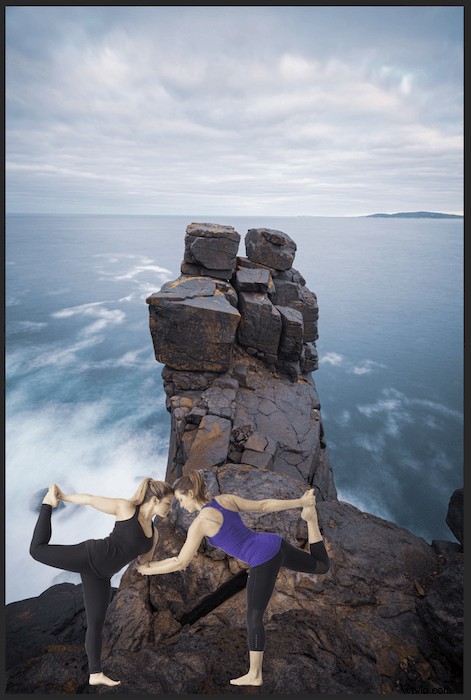
Fase 4:ridimensiona e posiziona l'immagine del soggetto
Innanzitutto, vuoi ridimensionare il soggetto. Premi Comando o Ctrl+T per aprire la casella di trasformazione e ridimensionare l'immagine. Assicurati che il tuo soggetto sia di dimensioni credibili. Nel mio esempio, mi assicuro che l'altezza delle persone sia realistica.

Quindi utilizzare lo strumento Sposta (V) per posizionare correttamente il soggetto. Qui, ho messo le donne in cima alla scogliera. Questa è la base della nostra semplice immagine composita.
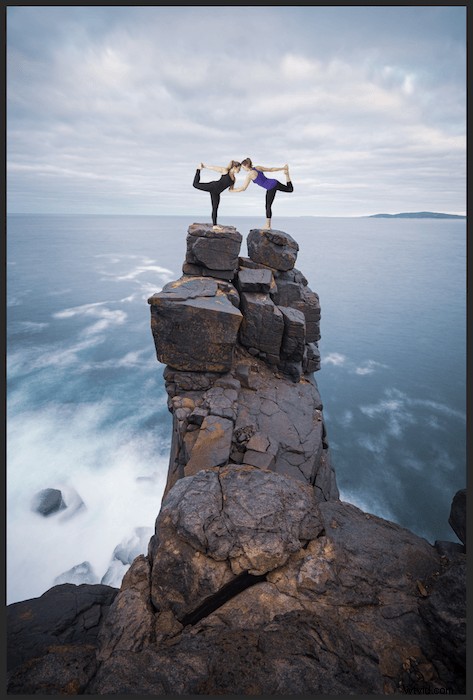
Passaggio 5:crea una maschera di livello per abbinare i toni di colore
Ora vuoi creare una maschera di livello per il tuo soggetto. Lo userò per mettere a punto il colore delle immagini del soggetto. Ma puoi regolare molti tipi di dettagli usando una tecnica di mascheratura.
Prendi il livello del soggetto e trascinalo sul pulsante "Aggiungi una maschera di livello" nella parte inferiore del pannello Livelli.
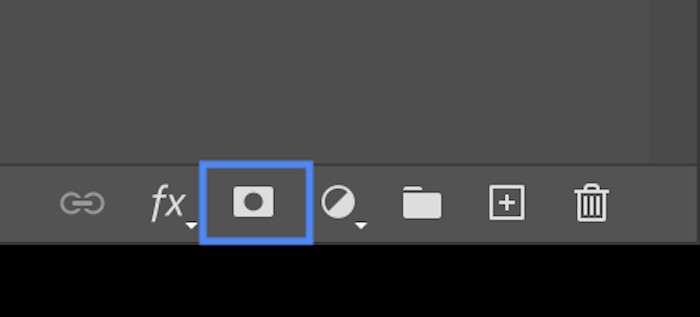
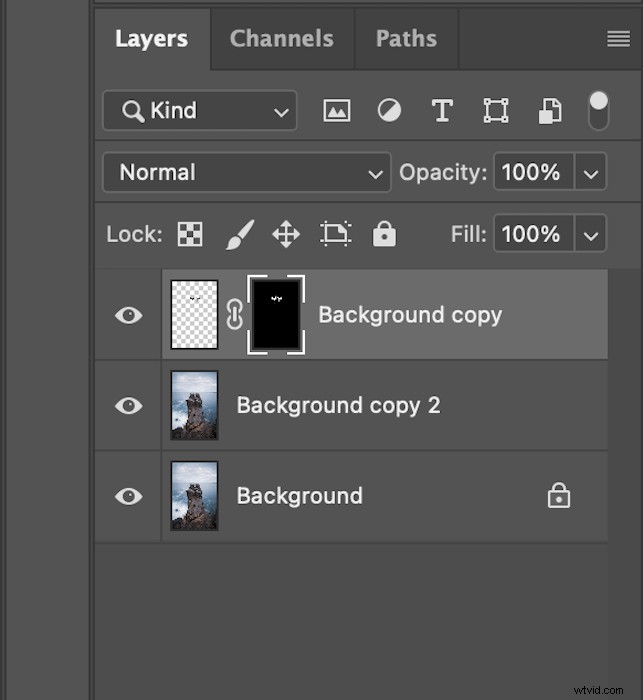
Quindi, nel pannello Regolazioni, fai clic sull'icona Bilanciamento colore. Questo apre un livello di regolazione per il bilanciamento del colore.
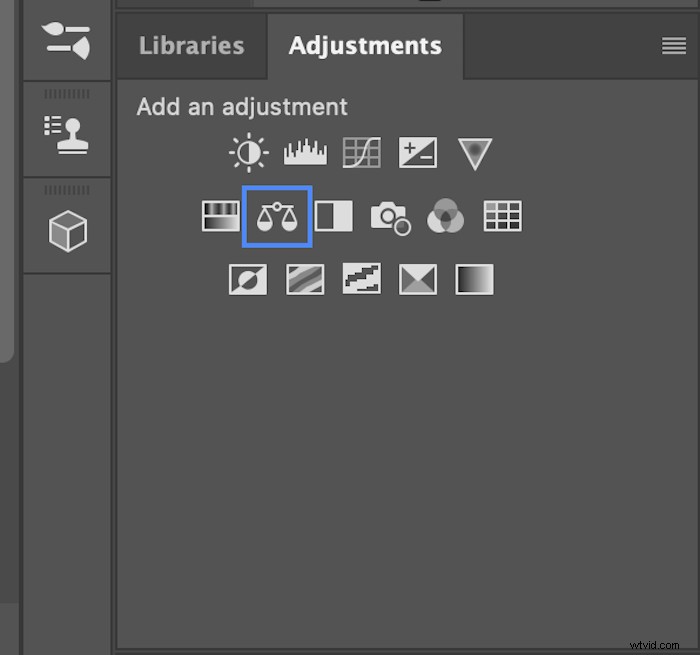
Ora vuoi trascinare la tua maschera di livello su questo nuovo livello di regolazione. Se viene visualizzata una finestra popup, premi Sì per sostituire la maschera di livello.
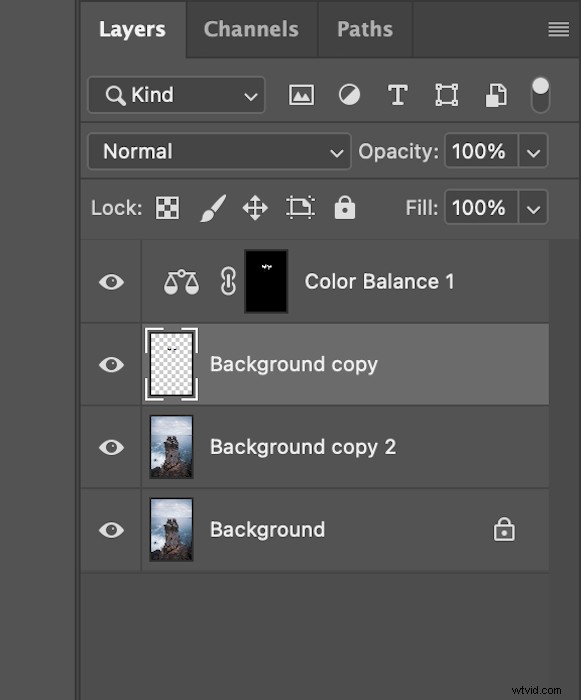
Poiché l'immagine di sfondo ha un aspetto freddo e blu, aggiungo una tonalità blu al soggetto.
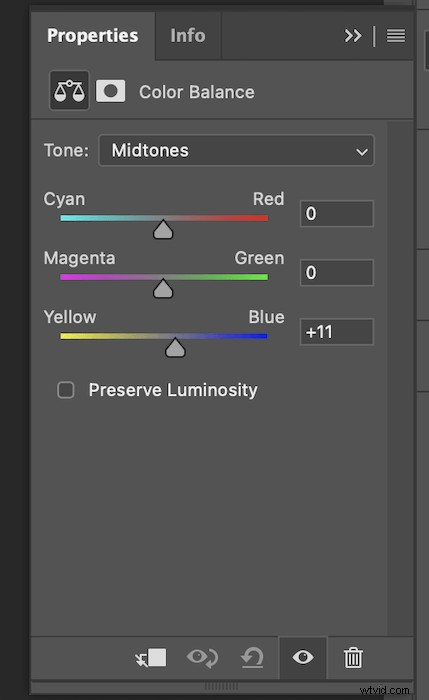
Questo fa una sottile differenza, ma questa differenza fa molto.

Passaggio sei:aggiungi effetti extra per creare una scena avvincente
Voglio aggiungere un po' di nebbia per un effetto atmosferico. Puoi scegliere altri effetti in base alle tue immagini.
Per questo effetto nebbia e altri, puoi trovare pennelli nebbia online. Scarica gli strumenti e importali in Photoshop.
Prima di tutto, vuoi creare un nuovo livello ("Livello 1") per l'effetto. Fai clic sul pulsante del nuovo livello (+ segno) nella parte inferiore del pannello Livelli.
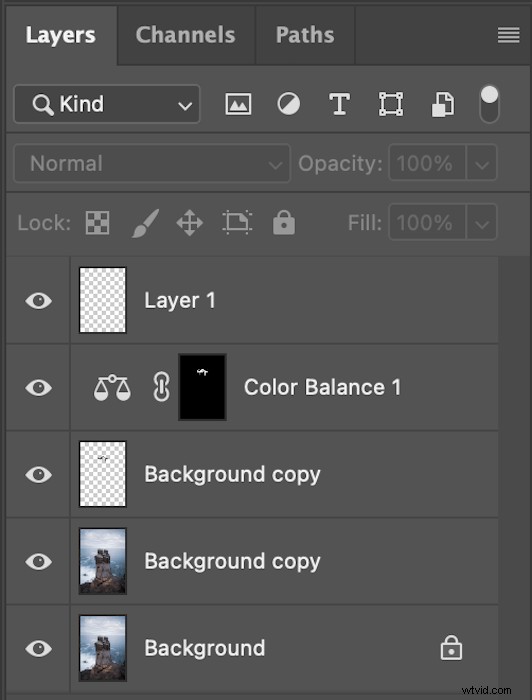
Quindi scegli lo strumento Pennello. E seleziona il tipo di pennello che desideri utilizzare nel Selettore pennelli nella barra dei menu in alto.
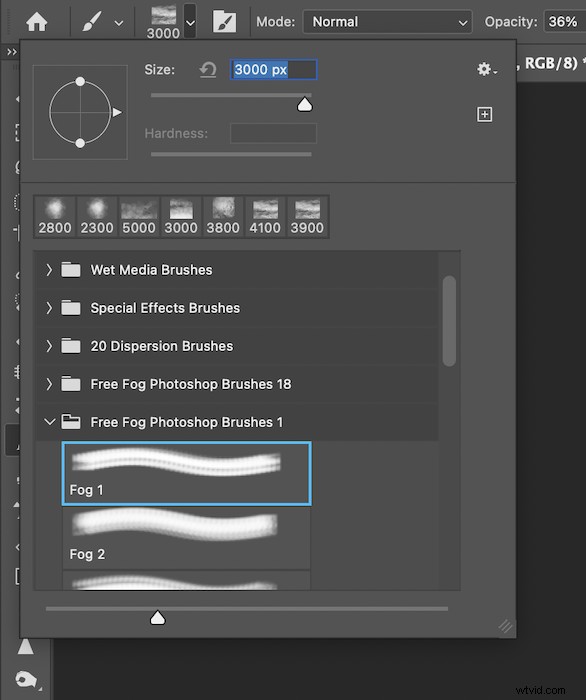
Quando si lavora con i pennelli nebbia, ridurre l'opacità e il flusso dei pennelli. Ciò garantisce un effetto luce e un'applicazione.

A poco a poco, inizia a portare la nebbia spazzolandola dentro. Rendila il più naturale possibile.
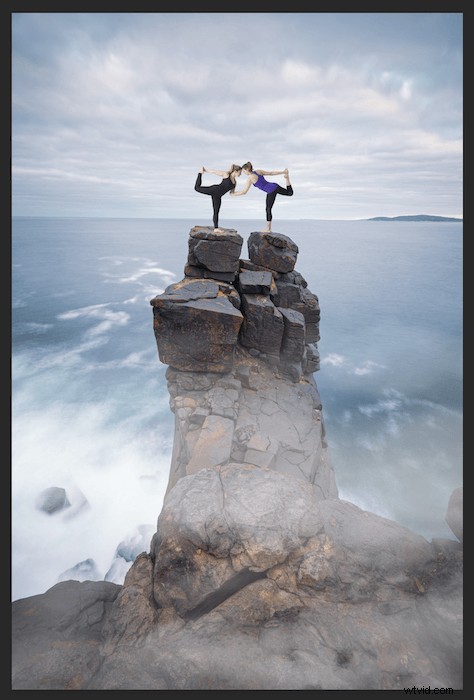
Fallo intorno all'immagine. Assicurati di utilizzare pennelli diversi o cambia la direzione del pennello per aggiungere variazioni.
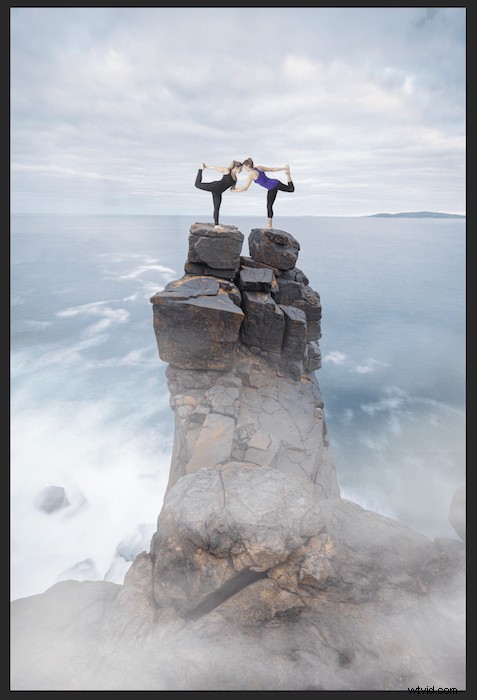
A scopo illustrativo, questo è l'aspetto che dovrebbe avere il tuo livello se hai applicato uno sfondo nero per la nebbia. (Non è necessario applicare uno sfondo nero a questo livello.)
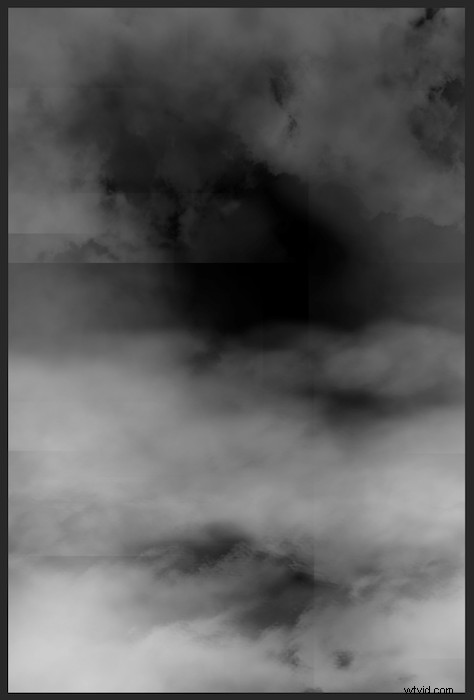
Per mettere a punto l'immagine finale, ti consigliamo di cancellare la nebbia che si frappone. Seleziona lo strumento Gomma dalla barra degli strumenti.
Anche in questo caso, assicurati che l'opacità e il flusso siano bassi, in modo da poter sfumare leggermente la nebbia.

Ora hai una foto composita di Photoshop facile e veloce!

Conclusione
La creazione di immagini composite può essere un compito scrupoloso. La cosa più importante da ricordare è che non è così semplice come sembra. Quando inizierai a sperimentare, ti renderai conto della quantità di attenzione necessaria a questo processo per rendere l'immagine di successo.
Semplici fotografie composite sono un ottimo modo per sviluppare rapidamente le tue abilità e familiarità con Photoshop. Inizia con piccoli progetti come l'esempio che ti ho dato. Quindi puoi aggiungere sempre più elementi alle tue foto. Potrai padroneggiare la fotografia composita in pochissimo tempo!
Prova il nostro corso video Fantastiche avventure fotografiche per creare composizioni Photoshop uniche!
